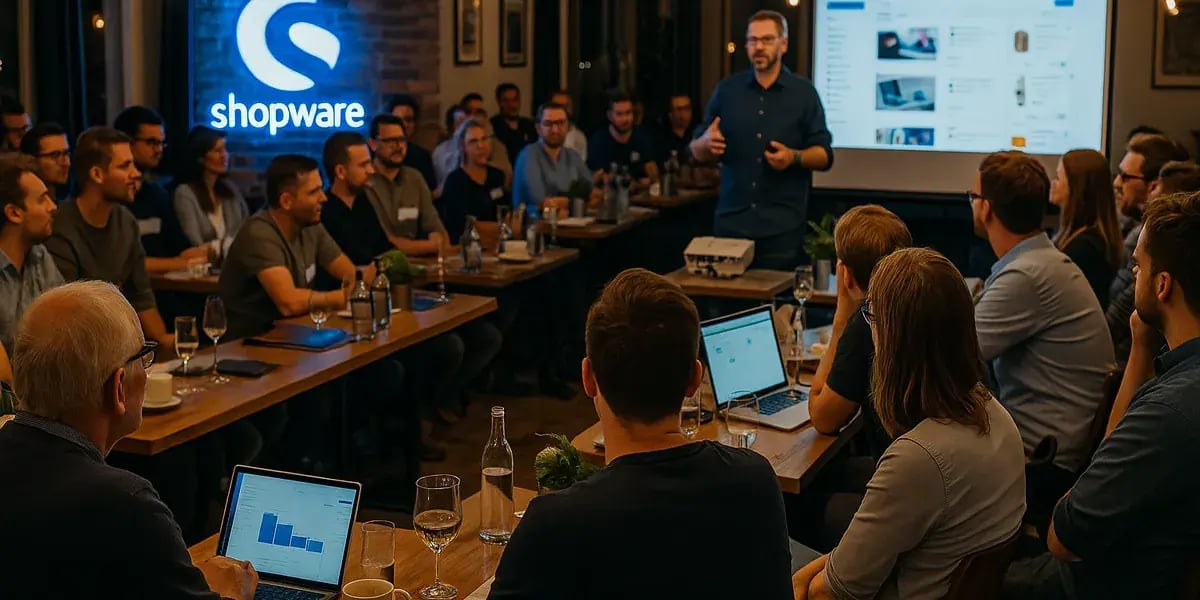
Google Shopping gehört zu den leistungsstärksten Vertriebskanälen für Online-Shops. Im Gegensatz zur klassischen Google-Suche werden hier nicht nur Textanzeigen, sondern visuelle Produktanzeigen ausgespielt – inklusive Bild, Preis, Händlername und Kundenbewertungen. Diese Anzeigen erscheinen ganz oben in den Suchergebnissen, oft noch vor den organischen Treffern.
Das bedeutet für dich als Shopware-Nutzer: Mehr Sichtbarkeit, höhere Conversion-Rates und gezieltere Kundenansprache.
Google Shopping ist vor allem für folgende Szenarien interessant:
- Du möchtest mehr Traffic für deinen Shop generieren.
- Du willst gezielt kaufbereite Kunden ansprechen.
- Du willst deine Google-Präsenz ohne aufwendige SEO-Maßnahmen stärken.
Damit deine Produkte über Google Shopping gefunden werden, musst du sie mit dem Google Merchant Center verbinden. Hier kommt der Google Shopping Feed ins Spiel, der deine Produktdaten regelmäßig aktualisiert und automatisch mit Google synchronisiert. Doch wie genau funktioniert das? Und worauf solltest du achten?
Die Grundlagen: So funktioniert Google Shopping mit Shopware
Damit deine Produkte über Google Shopping angezeigt werden, müssen sie in einem bestimmten Format im Google Merchant Center hinterlegt werden. Google nutzt diese Daten für die Anzeigen und berücksichtigt dabei Faktoren wie Produktrelevanz, Preisgestaltung und Verfügbarkeit.
Was ist das Google Merchant Center?
Das Google Merchant Center (GMC) ist die zentrale Plattform, über die Händler ihre Produkte bei Google Shopping listen. Es ermöglicht dir:
✅ Produktdaten hochzuladen und zu verwalten
✅ Deine Produkte für Google Shopping und andere Google-Dienste zu nutzen
✅ Die Performance deiner Produkte in Google Shopping zu analysieren
Damit deine Produkte akzeptiert werden, müssen sie verschiedene Richtlinien erfüllen. Google legt großen Wert auf vollständige und fehlerfreie Produktinformationen. Dazu gehören:
- Produktname und Beschreibung: Sollte relevant und präzise sein
- Bilder: Hochwertig und ohne Wasserzeichen
- Preis und Verfügbarkeit: Müssen aktuell und korrekt sein
- Produktkennzeichnungen (z. B. GTIN, MPN)
- Versand- und Retourenrichtlinien
💡 Tipp: Falls du Produkte ohne GTIN verkaufst, kannst du stattdessen eine Hersteller-Artikelnummer (MPN) oder eine eigene Identifikation angeben.
Google Shopping Feed in Shopware 6 erstellen
Mit Shopware 6 kannst du über den Produktexport ganz einfach einen Google Shopping Feed erstellen. Dieser Feed enthält alle wichtigen Produktinformationen und wird regelmäßig aktualisiert, um sicherzustellen, dass deine Angebote bei Google korrekt angezeigt werden.
Schritt-für-Schritt-Anleitung zum Google Shopping Feed in Shopware
1️⃣ Produktexport in Shopware aktivieren
- Navigiere in Shopware zu Marketing → Produktexporte.
- Klicke auf Neuen Produktexport erstellen.
2️⃣ Google Shopping Feed konfigurieren
- Wähle als Exportformat die Vorlage für Google Shopping oder erstelle eine eigene Konfiguration.
- Füge alle wichtigen Produktattribute hinzu, z. B.:
id→ Eindeutige Produkt-IDtitle→ Produktnamedescription→ Beschreibunglink→ Produkt-URLimage_link→ Bild-URLprice→ Preisbrand→ Markegtin/mpn→ Produktkennung
3️⃣ Filter und Kategorien setzen
- Falls du nur bestimmte Produkte exportieren möchtest, kannst du Filter setzen.
- Achte darauf, dass deine Produkte die richtige Google-Produktkategorie haben.
4️⃣ Feed speichern und URL generieren
- Nach dem Speichern erhältst du eine Feed-URL, die du später im Google Merchant Center einträgst.
💡 Tipp: Falls du Produkte in mehreren Sprachen anbietest, erstelle separate Feeds für jede Sprache.
Google Merchant Center mit Shopware verbinden
Sobald dein Produkt-Feed erstellt ist, musst du ihn im Google Merchant Center hinterlegen:
- Logge dich in das Google Merchant Center ein.
- Gehe zu Produkte → Feeds → Neuer Feed hinzufügen.
- Wähle „Geplanter Abruf“ als Methode und gib die Feed-URL aus Shopware ein.
- Lege fest, wie oft Google den Feed aktualisieren soll (empfohlen: täglich).
- Lade eine Vorschau hoch, um mögliche Fehler zu erkennen.
Nach erfolgreicher Prüfung erscheinen deine Produkte in Google Shopping.
💡 Tipp: Falls Fehler auftreten, überprüfe die Diagnose-Funktion im Google Merchant Center. Hier werden Probleme wie fehlende Produktattribute oder falsche Formate angezeigt.
Häufige Probleme & Lösungen beim Google Shopping Feed
Auch wenn die Einrichtung von Google Shopping in Shopware recht einfach ist, gibt es einige Stolpersteine, die zu Problemen führen können.
1. Fehlende oder fehlerhafte Produktdaten
❌ Problem: Manche Produkte werden nicht in Google Shopping angezeigt.
✅ Lösung: Stelle sicher, dass jedes Produkt alle Pflichtfelder enthält (z. B. Titel, Preis, Verfügbarkeit).
2. Probleme mit der Google Taxonomie
❌ Problem: Produkte erscheinen in falschen Kategorien.
✅ Lösung: Verwende die offizielle Google Taxonomie, um deine Produkte korrekt zuzuordnen.
3. Falsche oder ungültige Bild-URLs
❌ Problem: Produkte werden abgelehnt, weil die Bilder nicht den Richtlinien entsprechen.
✅ Lösung: Achte darauf, dass Bilder hochauflösend sind und keine Wasserzeichen enthalten.
4. Probleme mit Preisen & Verfügbarkeiten
❌ Problem: Google lehnt Produkte ab, weil Preis oder Verfügbarkeit nicht aktuell sind.
✅ Lösung: Stelle sicher, dass dein Feed regelmäßig aktualisiert wird.
💡 Tipp: Falls du Probleme mit bestimmten Produkten hast, nutze das Google Merchant Center Diagnose-Tool, um Fehler schnell zu identifizieren.
Mehr Reichweite mit Google Shopping: Optimierung & Verknüpfung mit Social Media
Nachdem du nun weißt, wie du einen Google Shopping Feed in Shopware erstellst und mit dem Google Merchant Center verbindest, geht es im zweiten Teil um die Optimierung deiner Google Shopping Anzeigen und die Erweiterung auf andere Plattformen wie Facebook & Instagram.
Google Shopping mit Facebook & Instagram kombinieren
Neben Google Shopping kannst du deinen Produkt-Feed auch für andere Plattformen wie Facebook und Instagram Shopping nutzen. Das bringt gleich mehrere Vorteile:
- Höhere Reichweite: Deine Produkte erscheinen nicht nur in Google Shopping, sondern auch in den Feeds potenzieller Kunden auf Social Media.
- Gezieltes Retargeting: Mit Facebook Dynamic Ads kannst du Nutzer erneut ansprechen, die sich bereits für deine Produkte interessiert haben.
- Bessere Conversion-Raten: Kunden können Produkte direkt in Instagram und Facebook entdecken und kaufen, ohne Umwege über deine Website.
So verbindest du Shopware mit Facebook & Instagram Shopping
1️⃣ Facebook Commerce Manager einrichten
- Gehe zum Facebook Commerce Manager und erstelle ein Shop-Konto.
- Verknüpfe dein Facebook-Konto mit deinem Shopware-Shop.
2️⃣ Produktkatalog in Facebook erstellen
- Gehe im Commerce Manager zu Datenquellen → Kataloge und erstelle einen neuen Katalog.
- Wähle „Produkt-Feed“ als Datenquelle und gib die URL deines Google Shopping Feeds aus Shopware ein.
3️⃣ Produkte synchronisieren
- Facebook prüft die Daten und zeigt eventuelle Fehler an.
- Nach der Freigabe werden deine Produkte automatisch in Facebook & Instagram Shopping gelistet.
💡 Tipp: Falls du bereits einen Google Shopping Feed hast, kannst du denselben Feed für Facebook & Instagram nutzen. Achte aber darauf, dass die Bilder und Produktbeschreibungen auch für Social Media optimiert sind.
Optimierung für mehr Erfolg in Google Shopping
Damit deine Produkte bei Google Shopping nicht nur angezeigt, sondern auch geklickt und gekauft werden, solltest du einige Optimierungstechniken beachten.
1. Produkt-Titel & Beschreibungen für mehr Klicks
Dein Produkt-Titel ist einer der wichtigsten Faktoren für die Sichtbarkeit in Google Shopping. Ein guter Titel sollte:
✅ Die wichtigsten Keywords enthalten (z. B. „Nike Air Max Herren Sneaker Schwarz“)
✅ Klare, relevante Informationen enthalten (Marke, Modell, Farbe, Material)
✅ Nicht zu lang sein – idealerweise unter 150 Zeichen
Beispiel:
❌ „Sneaker Schwarz“ → Zu ungenau
✅ „Nike Air Max 90 Herren Sneaker Schwarz Leder“ → Besser für Google & Kunden
Auch die Produktbeschreibung sollte nicht nur für Google optimiert, sondern auch nutzerfreundlich sein. Vermeide generische Phrasen und konzentriere dich auf wesentliche Produktmerkmale.
💡 Tipp: Verwende Bullet Points, um die wichtigsten Eigenschaften hervorzuheben!
2. Bilder in hoher Qualität verwenden
Produktfotos sind oft der entscheidende Faktor bei der Kaufentscheidung. Achte auf:
- Hochauflösende Bilder (mind. 800 x 800 px)
- Keine Wasserzeichen oder Logos
- Gute Beleuchtung und klaren Hintergrund
Falls möglich, füge weitere Bilder mit verschiedenen Perspektiven oder Detailaufnahmen hinzu.
💡 Tipp: Teste verschiedene Bilder, um herauszufinden, welche am besten performen!
3. Wettbewerbsfähige Preise & Versandkosten
Google Shopping vergleicht automatisch Preise – wenn dein Preis deutlich höher als der Durchschnitt ist, wirst du weniger Klicks erhalten.
Überprüfe daher regelmäßig die Preise deiner Wettbewerber in Google Shopping und passe deine Strategie an.
Auch Versandkosten können ein Kaufhindernis sein. Falls möglich, biete kostenlosen Versand an oder halte die Kosten niedrig.
4. Strukturierte Daten & Varianten richtig nutzen
Falls du Produkte in verschiedenen Varianten (z. B. Farben, Größen) anbietest, stelle sicher, dass sie als Varianten im Google Shopping Feed hinterlegt sind.
- Verwende das Feld
item_group_id, um Varianten miteinander zu verknüpfen. - Stelle sicher, dass jede Variante eine eigene eindeutige GTIN hat.
Häufige Probleme & Lösungen
Hier sind einige typische Fehlerquellen beim Google Shopping Feed – und wie du sie vermeiden kannst:
❌ Fehlende oder falsche GTINs
✅ Lösung: Google benötigt eine GTIN (Global Trade Item Number) für die meisten Produkte. Falls keine GTIN verfügbar ist, setze identifier_exists auf „false“.
❌ Produkt wird nicht genehmigt
✅ Lösung: Nutze die Diagnose-Funktion im Google Merchant Center, um Fehler frühzeitig zu erkennen.
❌ Falsche oder ungültige Bilder
✅ Lösung: Stelle sicher, dass Bilder keine Logos, Wasserzeichen oder Werbebanner enthalten.
Fazit: Shopware & Google Shopping richtig nutzen
Google Shopping ist ein mächtiges Tool, um deine Produkte gezielt an kaufbereite Kunden auszuspielen. Mit Shopware kannst du deinen Google Shopping Feed einfach erstellen und über das Google Merchant Center verwalten.
Zusammengefasst sind die wichtigsten Schritte:
✅ Google Shopping Feed in Shopware erstellen
✅ Feed mit dem Google Merchant Center verbinden
✅ Produkte regelmäßig aktualisieren
✅ Optimierungen für bessere Sichtbarkeit umsetzen
✅ Feed auch für Facebook & Instagram Shopping nutzen
Wenn du diese Punkte beachtest, kannst du die Sichtbarkeit deiner Produkte in Google & Social Media steigern – und dadurch mehr Umsatz generieren.
Hast du Fragen oder möchtest du noch tiefer in die Google Shopping Optimierung für Shopware einsteigen? Dann schreib es in die Kommentare! 🚀

